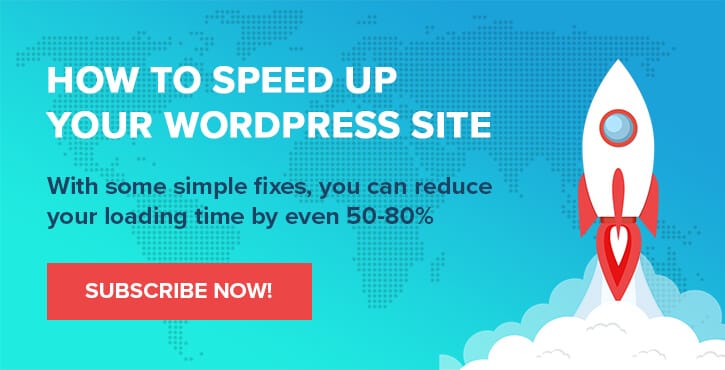Хостинг AWS WordPress: полное руководство и лучшие варианты в 2022 году
Опубликовано: 2022-09-14Хотите использовать хостинг AWS WordPress для своих веб-сайтов?
Когда дело доходит до хостинга AWS WordPress, вы можете выбрать два основных пути:
- (a) Вы можете напрямую размещать WordPress на собственном экземпляре AWS . Хостинг AWS будет под вашей учетной записью, у вас будет полный root-доступ и т. д.
- (b) Вы можете выбрать провайдера управляемого хостинга, который использует инфраструктуру AWS . Вы не будете владеть инфраструктурой AWS напрямую, но служба хостинга позаботится обо всем за вас.
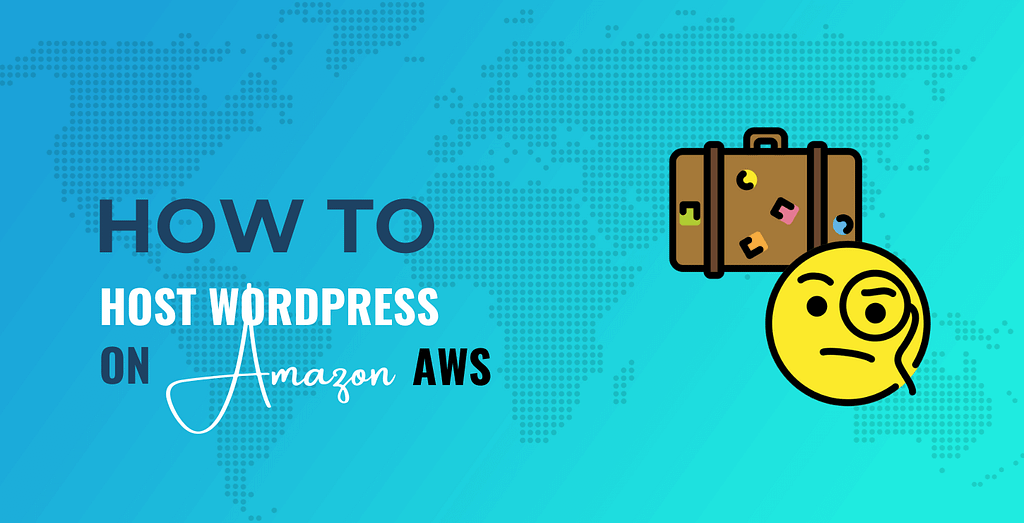
Оба варианта являются жизнеспособными — подход, который вы выберете, будет зависеть только от ваших потребностей, уровня знаний и бюджета.
В этом руководстве мы рассмотрим оба метода, чтобы у вас была вся необходимая информация о том, как разместить WordPress на AWS.
Во-первых, мы покажем вам, как самостоятельно разместить WordPress на AWS, используя два разных метода:
- Создание сервера непосредственно через консоль AWS с помощью Lightsail ( хотя вы также можете использовать EC2 ) .
- Использование панели управления сервером для упрощения процесса создания и обслуживания вашего сервера AWS при сохранении полного владения .
Затем, если эти методы немного сложнее, чем вам хотелось бы, мы поделимся некоторыми из лучших провайдеров хостинга AWS WordPress, которые предоставят вам более удобный способ воспользоваться преимуществами инфраструктуры AWS.
Как разместить WordPress на AWS: два лучших варианта
В этом первом разделе мы рассмотрим размещение сайта WordPress на AWS с использованием двух подходов:
- Использование одного из готовых шаблонов WordPress в консоли AWS.
- Использование облачной панели управления сервером. Эти панели предоставляют вам облачную панель управления для создания сервера и веб-сайтов и управления ими. Они также занимаются настройкой и обслуживанием базового серверного программного обеспечения. Тем не менее, вы по-прежнему имеете полное право собственности и контроля над своим сервером.
Стоимость и цена хостинга AWS WordPress
Прежде чем мы перейдем к руководствам, давайте поговорим о стоимости хостинга AWS WordPress.
Стоимость хостинга AWS WordPress будет зависеть от того, какой продукт виртуального сервера AWS вы хотите использовать для своего сайта.
Есть два разных вычислительных продукта, которые вы можете использовать для WordPress:
- Амазонка Лайтсейл
- Amazon EC2 (эластичное вычислительное облако)
Световой парус
В целом, Lightsail — это более простой и доступный вариант, который больше похож на традиционный VPS. Однако в нем не так много расширенных функций. Например, Lightsail не поддерживает автоматическое масштабирование или эластичные тома.
Тем не менее, Lightsail должен нормально работать для большинства сайтов WordPress с низким и средним трафиком. Кроме того, Amazon обычно рекомендует использовать Lightsail вместо EC2 для хостинга WordPress.
Если вы используете Lightsail, вы можете воспользоваться простой для понимания фиксированной ценой, начиная всего с 3,50 долларов США в месяц.
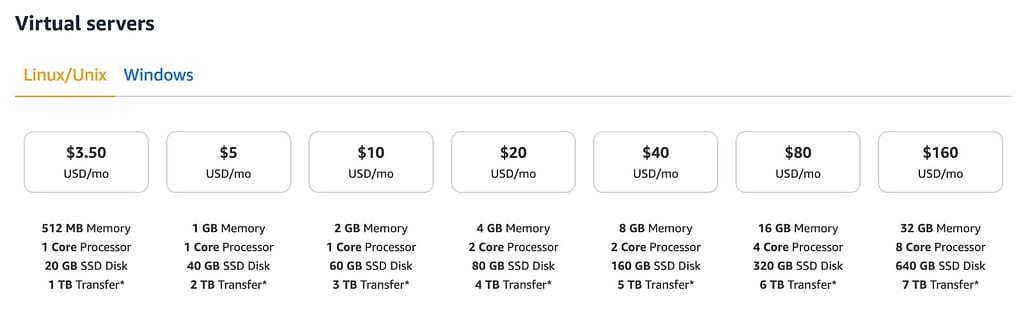
Вы также можете бесплатно попробовать его в течение трех месяцев, что отлично, если вы хотите разместить WordPress на уровне бесплатного пользования AWS.
ЕС2
Amazon EC2 может быть хорошим вариантом для более мощных сайтов WordPress, которым необходимо справляться с высокими рабочими нагрузками, а также требуется доступ к расширенным функциям, таким как масштабируемость и настройка.
Это немного сложнее, чем Lightsail, но дает вам больше гибкости и возможностей при настройке среды хостинга.
С EC2 вы будете платить за час или секунду в зависимости от ресурсов, потребляемых вашей учетной записью.
За самый дешевый экземпляр, который может поддерживать сайт WordPress, вы можете платить всего ~ 6-10 долларов в месяц. Например, экземпляр t3.micro .
️ Тем не менее, вы можете использовать калькулятор, чтобы лучше понять свои расходы.
В EC2 также есть бесплатный уровень, который дает вам 12 месяцев бесплатного использования инстансов t2.micro. Эти экземпляры имеют только 1 виртуальный ЦП и 1 ГБ памяти, но они могут работать с очень небольшими сайтами WordPress, что дает вам еще один вариант размещения WordPress на уровне бесплатного пользования AWS.
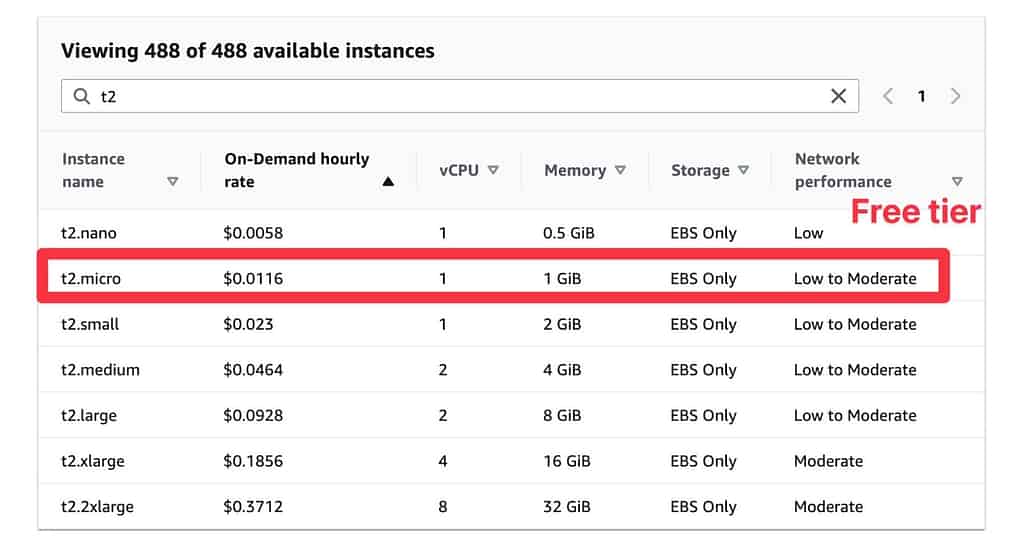
Как разместить сайт WordPress на AWS с помощью Lightsail
В этом руководстве мы собираемся использовать Amazon Lightsail для создания сайта WordPress, так как это самый простой способ настроить хостинг AWS WordPress.
Если вы используете EC2, это будет немного сложнее, но основная идея останется той же, поскольку EC2 также имеет готовые конфигурации WordPress.
1. Создайте новый экземпляр Lightsail
Чтобы начать работу, войдите в свою консоль управления AWS ( или зарегистрируйте учетную запись, если вы еще этого не сделали ).
Когда вы окажетесь в консоли AWS, откройте сервис Lightsail. Вы также можете нажать здесь, чтобы сразу перейти к Lightsail.
Затем нажмите кнопку « Создать экземпляр », чтобы создать новый экземпляр Lightsail, который является хостингом, на котором будет работать ваш сайт WordPress.
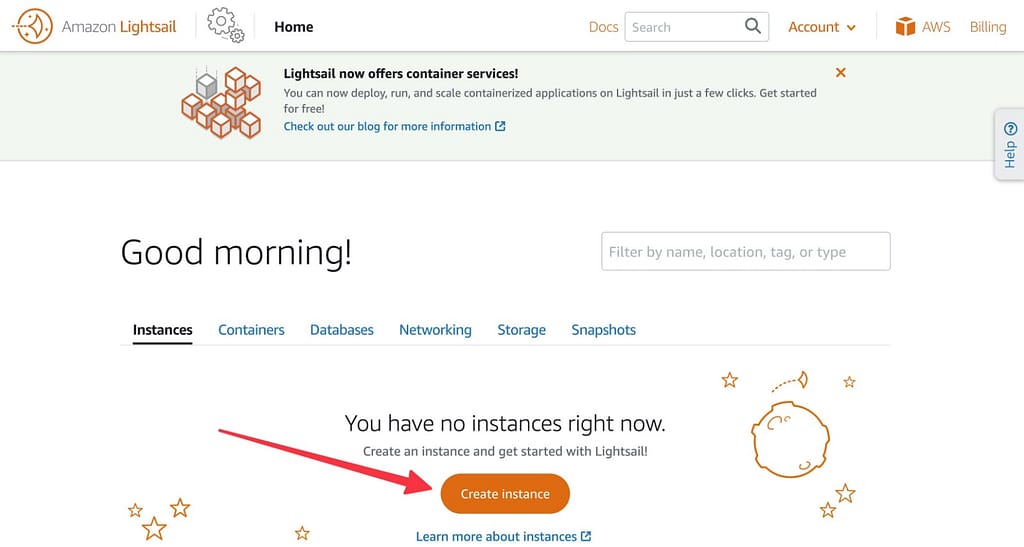
2. Выберите план WordPress
На следующем экране вы сможете выбрать план WordPress , который предварительно установит WordPress вместе со всеми базовыми технологиями, необходимыми для работы WordPress.
Если вы не видите схему WordPress, убедитесь, что вы выбрали Linux/Unix в качестве платформы — в настоящее время AWS не предлагает схему WordPress для сервера Windows.
Вы также должны убедиться, что местоположение вашего экземпляра находится в правильном месте. Вы хотите выбрать расположение инстанса, максимально близкое к вашему целевому рынку.
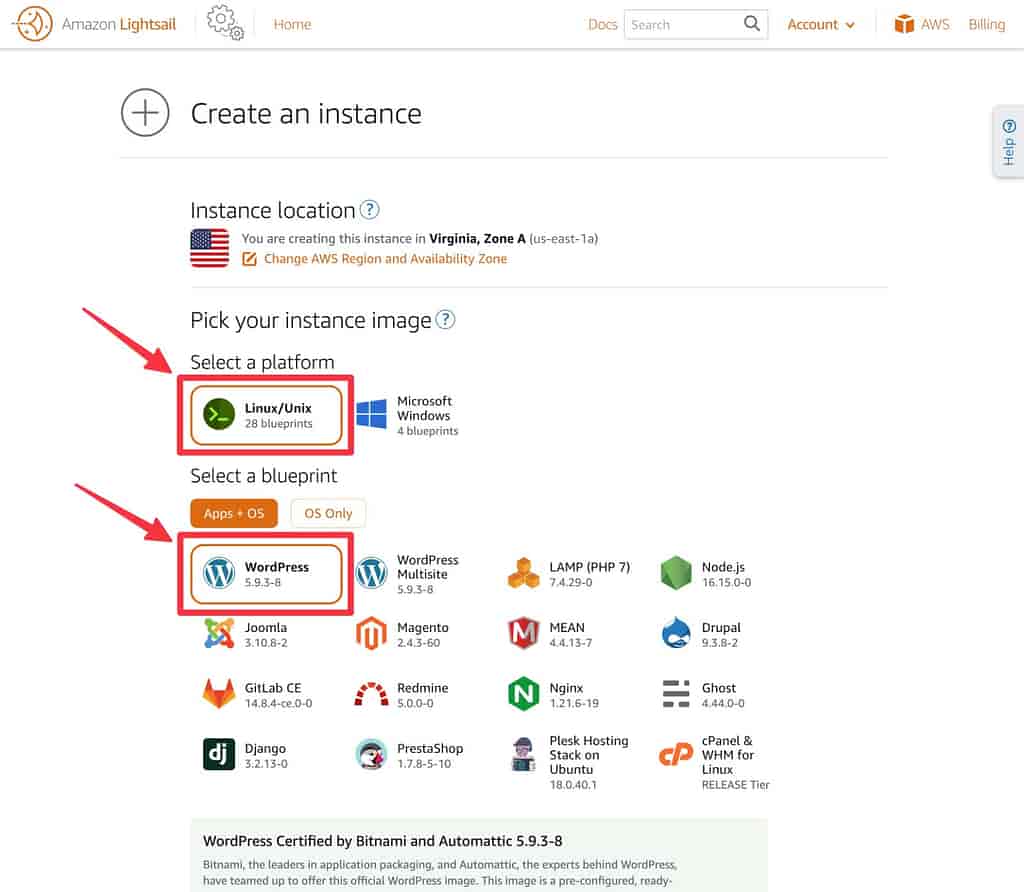
3. Выберите план инстанса
Далее на странице вы можете выбрать ресурсы, которые хотите использовать для своего экземпляра.
Для живых сайтов WordPress я рекомендую минимум 1 ГБ ОЗУ и 1 виртуальный ЦП, что составляет 5 долларов США в месяц. Если у вас есть простые сайты и все кешируется, вы можете обрабатывать сотни тысяч посетителей в месяц только с этим планом.
Это также часть уровня бесплатного пользования AWS, что означает, что вы получите первые три месяца бесплатно.
Для более сложных динамических сайтов вы, вероятно, захотите выбрать план с большим объемом ОЗУ и виртуальных ЦП. Вы всегда можете начать с плана за 5 долларов в месяц и обновить его позже.
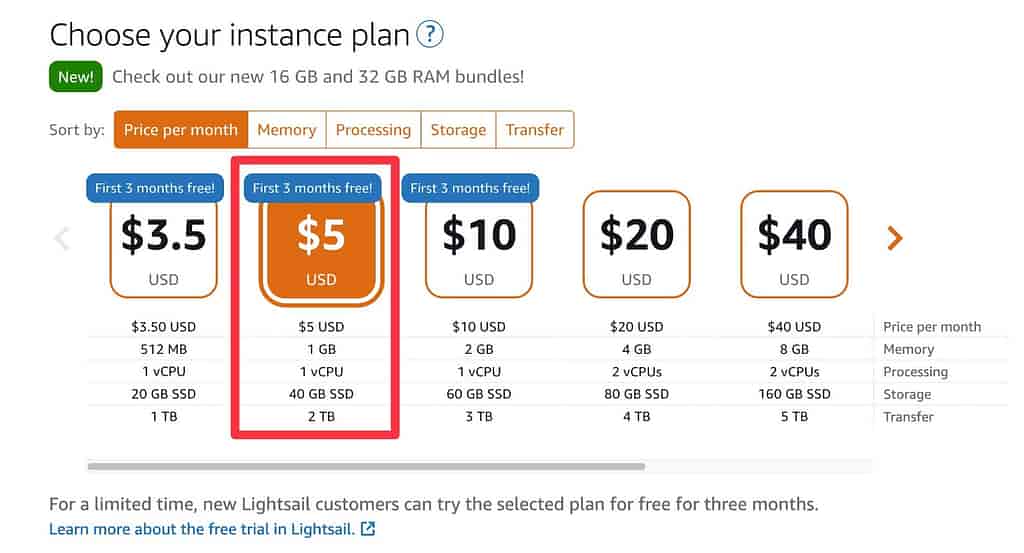
4. Завершите свой экземпляр
Убедившись, что все настройки верны, дайте своему экземпляру имя, а затем нажмите кнопку « Создать экземпляр » в нижней части интерфейса:
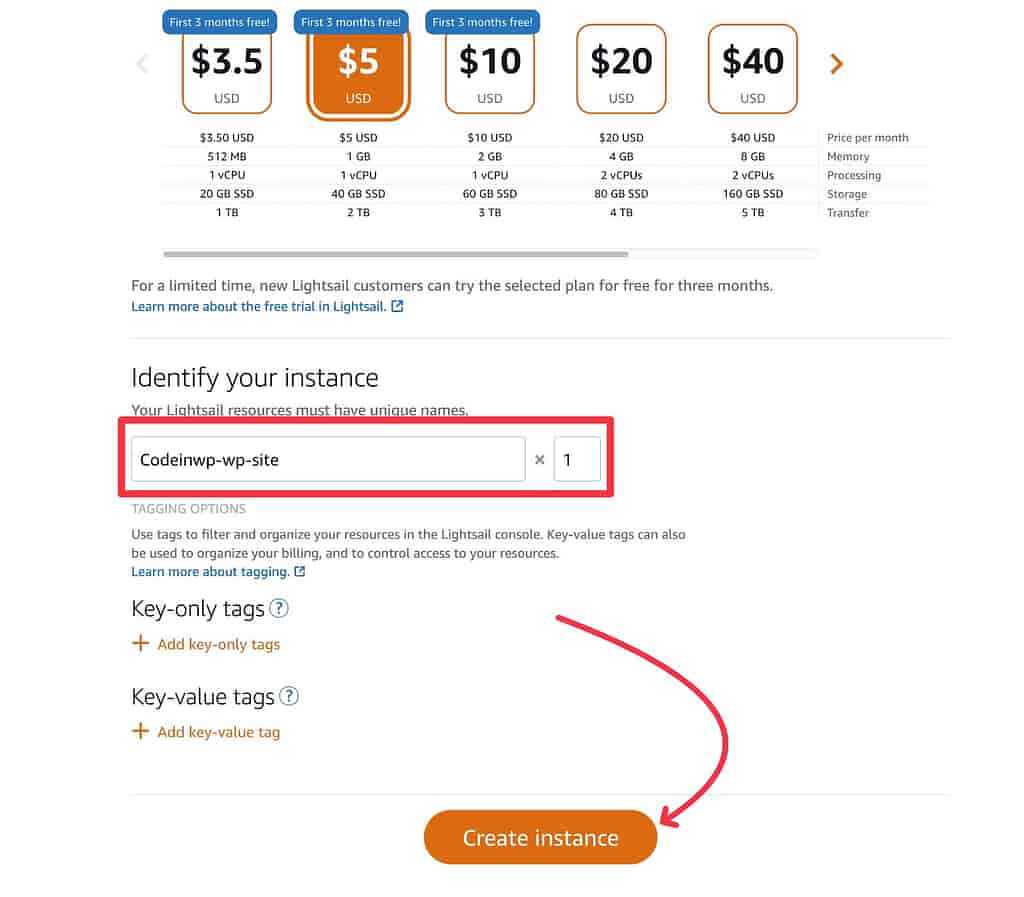
Теперь вам придется немного подождать, пока AWS создаст и подготовит ваш экземпляр Lightsail:
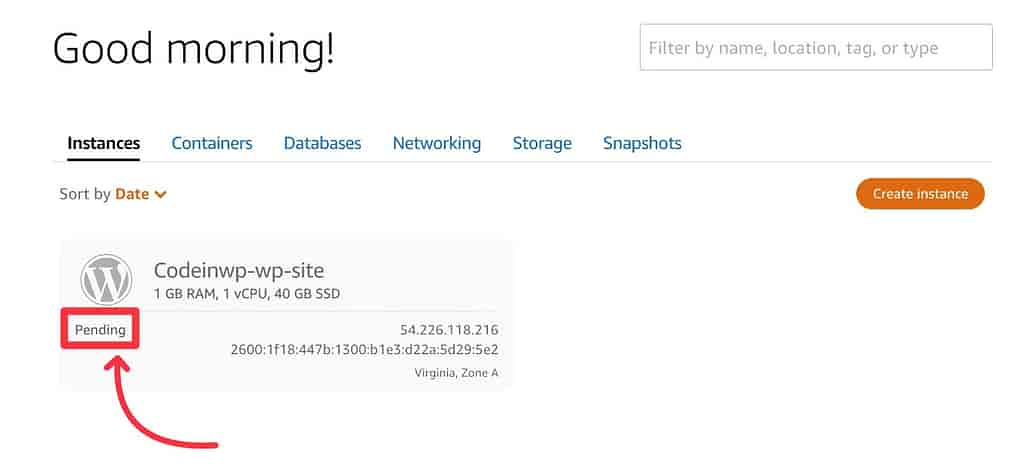
Это должно занять всего минуту или около того. Как только это будет сделано, вы увидите, что оно изменится на «работает».
5. Получите доступ к своему сайту WordPress
На данный момент у вас есть работающий сайт WordPress.
Чтобы получить к нему доступ, щелкните имя своего экземпляра Lightsail, чтобы открыть его панель инструментов:
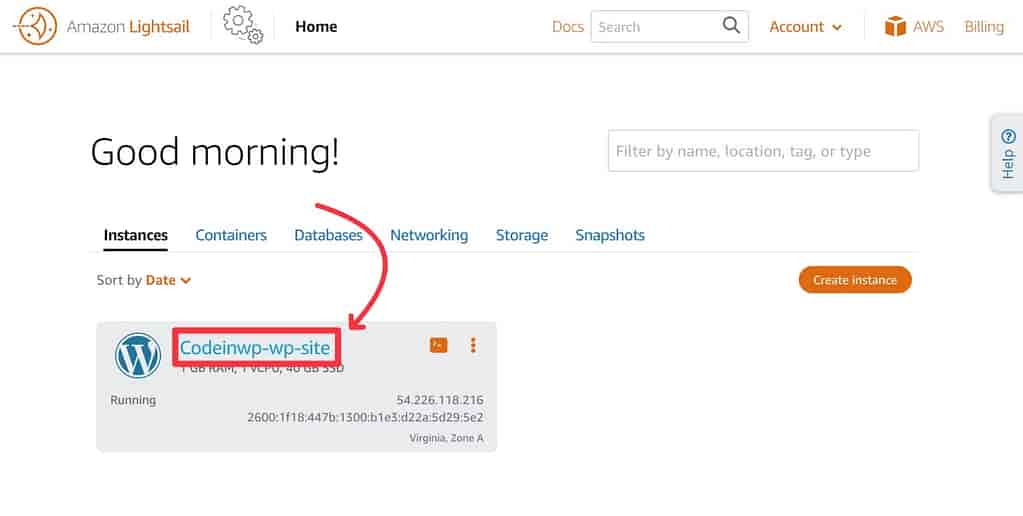
Затем найдите общедоступный IP -адрес:
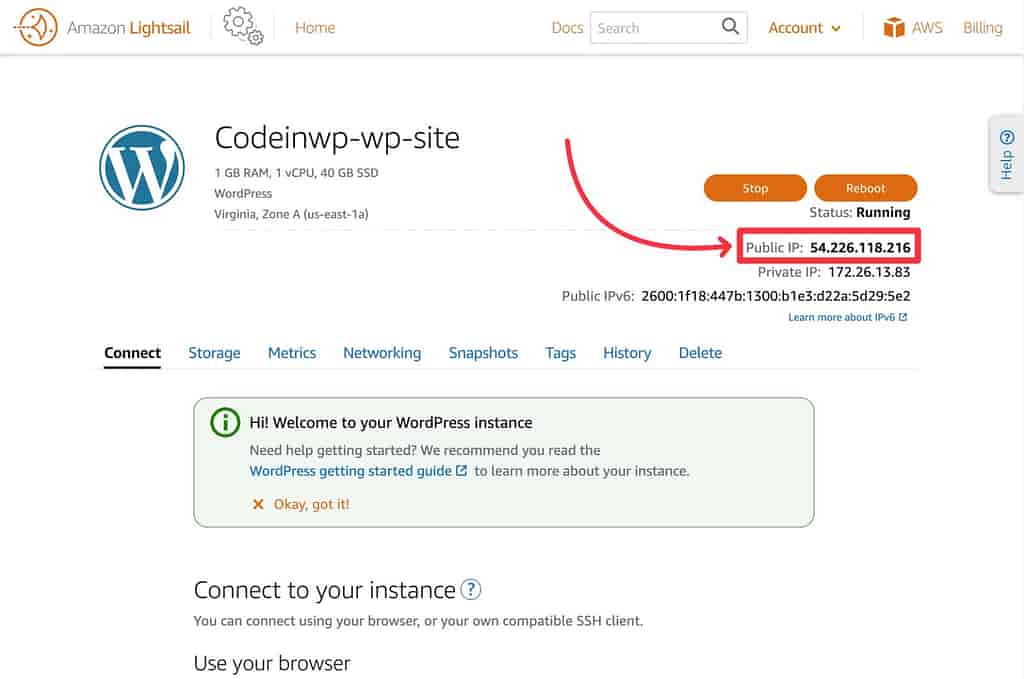
Если вы вставите этот IP-адрес в адресную строку браузера и нажмете Enter, вы должны увидеть свой сайт WordPress. Не волнуйтесь, на следующем шаге вы узнаете, как подключить свое доменное имя .
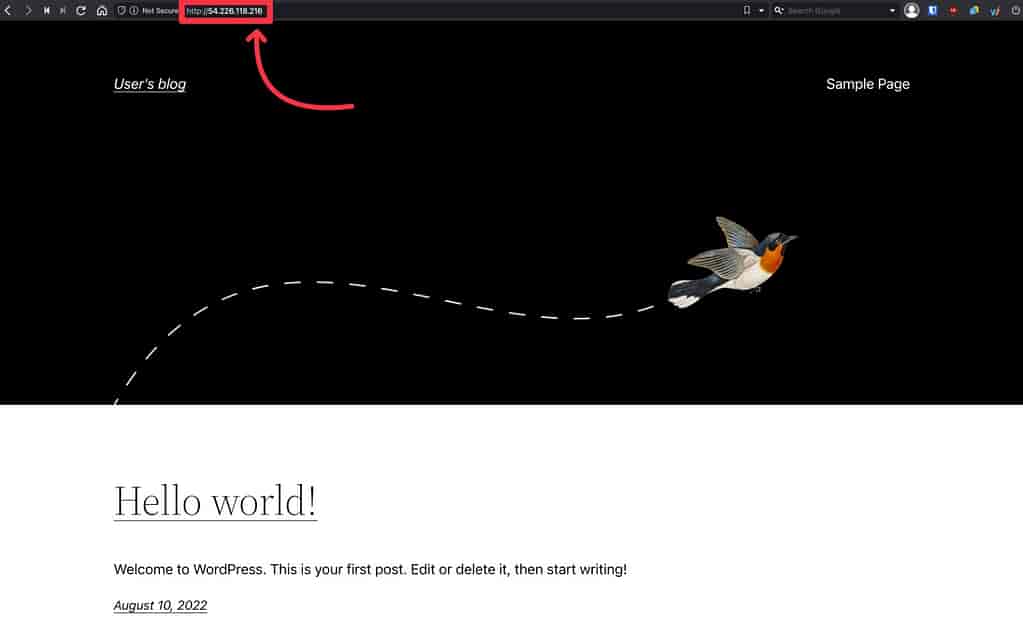
По умолчанию ваше имя пользователя WordPress — «пользователь». Однако, чтобы найти свой пароль, вам нужно будет использовать SSH.
Вернитесь на панель управления своего экземпляра и нажмите кнопку Подключиться с помощью SSH в разделе Использовать браузер . Это откроет окно терминала в браузере.
Затем введите следующую команду и нажмите Enter:
cat bitnami_application_password
Затем вы должны увидеть свой пароль WordPress, который вы можете использовать для входа в панель управления WordPress:
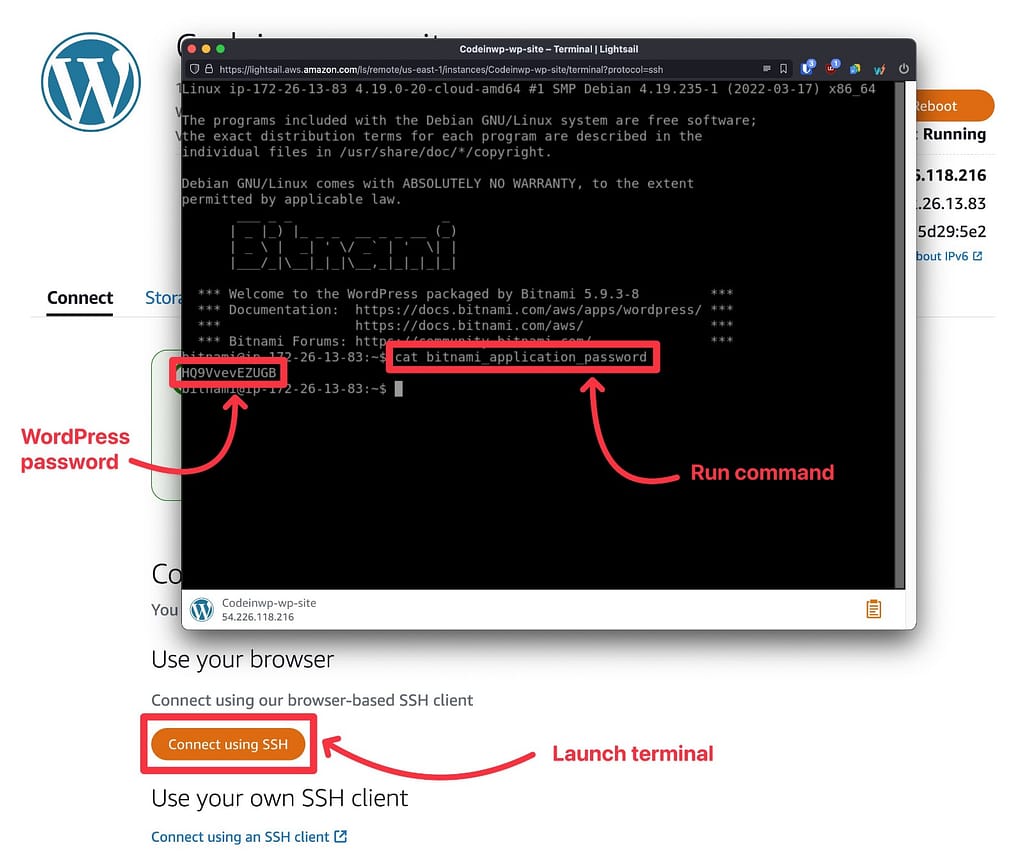
Теперь вы можете войти в WordPress:
- Имя пользователя:
user - Пароль: из окна SSH
6. Подключите свое доменное имя
Чтобы закончить все, что вам нужно сделать, это подключить свое доменное имя к вашей установке AWS WordPress.

Если у вас еще нет доменного имени, у нас есть руководство о том, как купить доменное имя.
Во-первых, вам нужно создать статический IP-адрес для вашего экземпляра ( что не требует дополнительных затрат ). В противном случае IP-адрес будет меняться каждый раз, когда вы перезапускаете экземпляр.
Перейдите на вкладку « Сеть » и нажмите « Создать статический IP »:
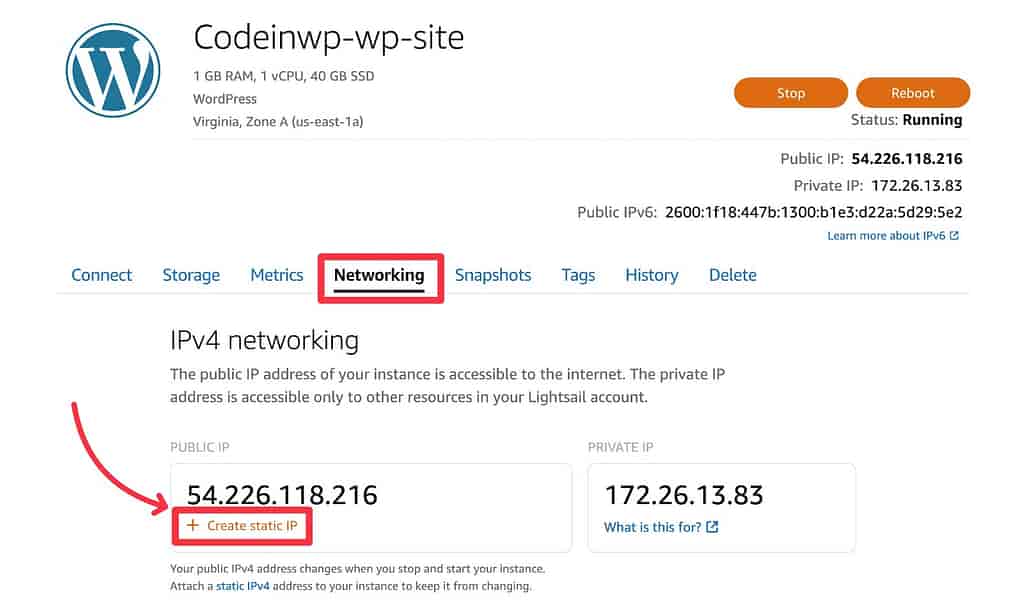
На следующем экране дайте ему имя и нажмите « Создать »:
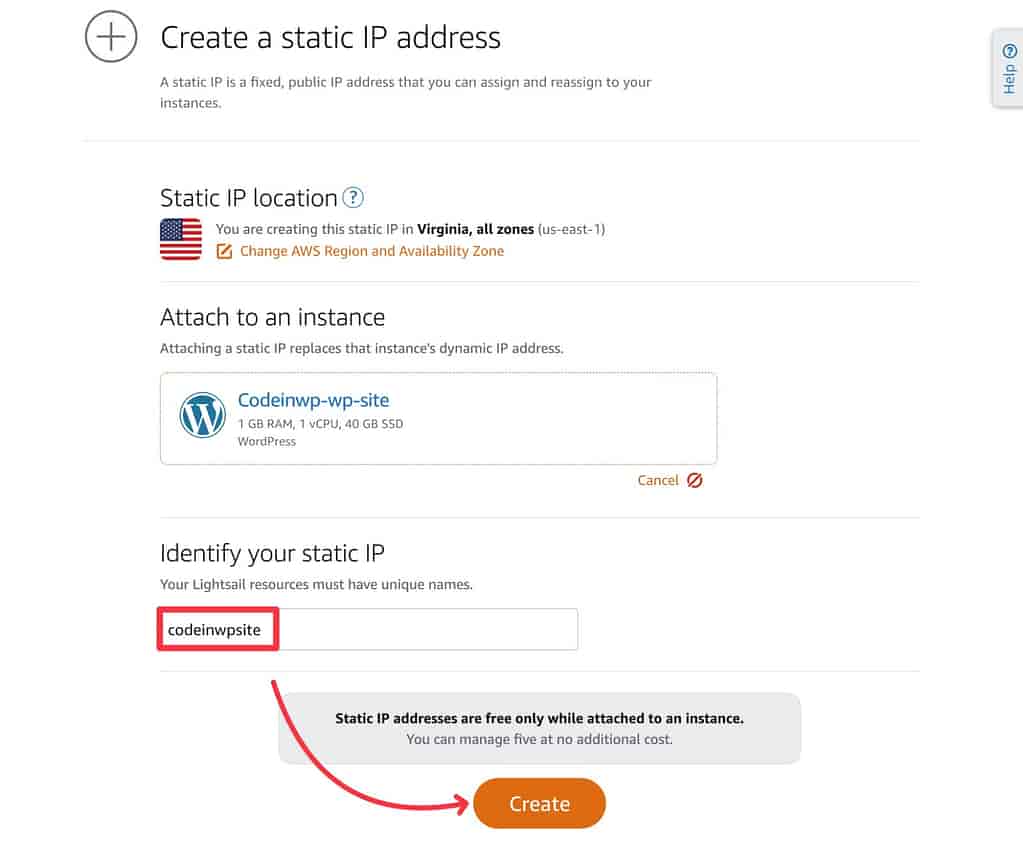
Теперь вы должны увидеть новый статический IP-адрес, с которого вы всегда можете получить доступ к своему сайту.
Чтобы подключить собственное доменное имя, вам нужно перейти туда, где вы управляете DNS-записями вашего домена ( обычно у вашего регистратора домена ), и добавить запись A , которая указывает на ваш статический IP-адрес как для версии вашего домена с www, так и без www. имя.
Например, если вы управляете своим доменным именем в Cloudflare, ваши записи A могут выглядеть так:
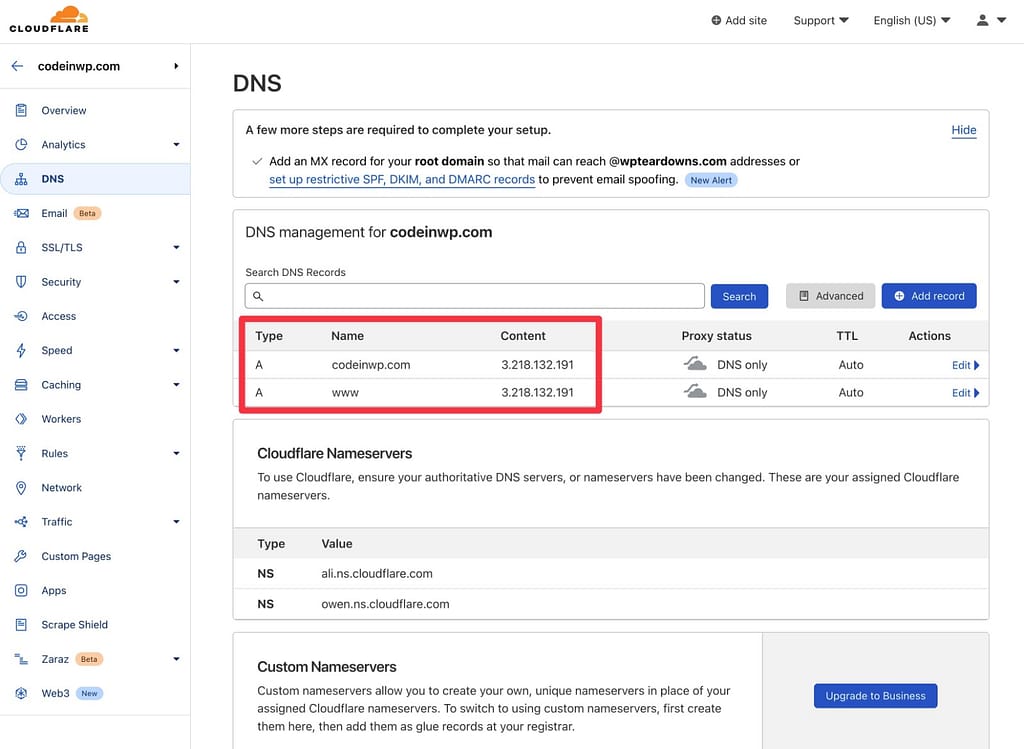
В качестве альтернативы вы также можете создать зону DNS, которая позволит вам указать ваше доменное имя на серверах имен AWS и управлять записями DNS из Lightsail. Вот статья о том, как это сделать.
После того, как вы подключите свое доменное имя, вам может потребоваться обновить URL-адреса вашего сайта WordPress для этого домена. Для этого выберите « Настройки» → «Основные » на панели инструментов WordPress.
Вот и все! Теперь у вас есть работающий веб-сайт WordPress на AWS Lightsail.
Как разместить веб-сайт WordPress на AWS с помощью RunCloud
В то время как план AWS WordPress позволяет очень легко настроить и запустить сайт WordPress, обслуживание вашего сервера AWS на «голом железе» будет немного сложнее.
Нет веб-панели для управления программным обеспечением и настройки вашего сервера, поэтому вам нужно будет делать все через командную строку.
По этой причине я думаю, что большинству людей было бы лучше использовать панель управления сервером, что является моим личным подходом к размещению WordPress на облачных провайдерах, таких как AWS.
Эти инструменты не только облегчают управление вашим сервером, но и обычно позаботятся об основных обновлениях программного обеспечения и безопасности, чтобы вы могли просто сосредоточиться на работе своих сайтов. Кроме того, они могут помочь вам внедрить системы кэширования, работать с промежуточными сайтами и так далее.
Облачные панели управления сервером удобны тем, что позволяют управлять всеми вашими серверами через облако. Вот популярные варианты:
- RunCloud
- Сетка
- SpinupWP
Кроме того, вы также можете использовать более традиционные варианты, такие как cPanel, Plesk или CyberPanel.
Вот краткий пример того, как это будет работать с RunCloud…
1. Подготовьте новый сервер
Для начала вам необходимо подготовить новый экземпляр сервера AWS. RunCloud позволяет создать экземпляр Lightsail непосредственно из панели управления RunCloud. Для EC2 вам нужно будет создать свой экземпляр через AWS, а затем подключить его к RunCloud:
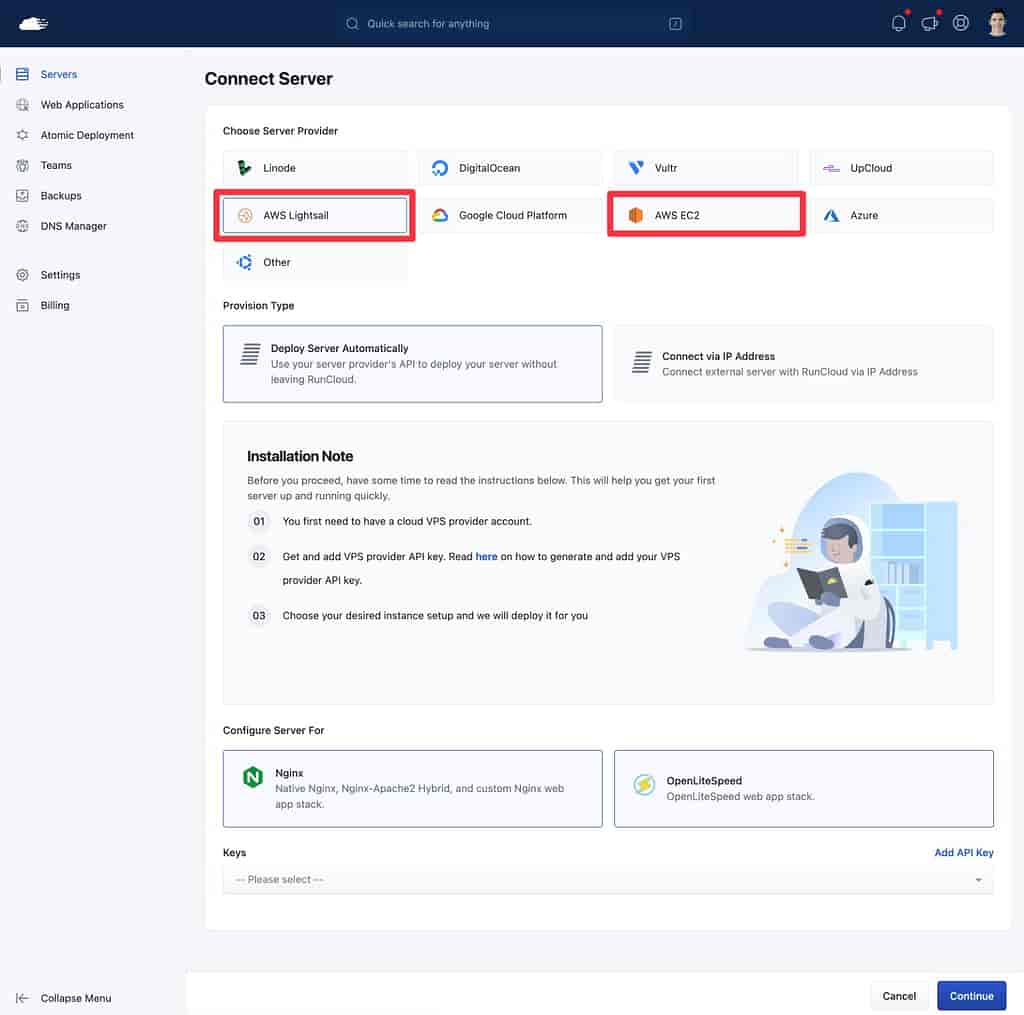
На следующих шагах вы получите некоторые дополнительные параметры, такие как выбор ресурсов вашего экземпляра.
2. Установите WordPress
Как только RunCloud подготовит ваш веб-сервер, вы сможете создать новую установку WordPress, используя простой интерфейс:
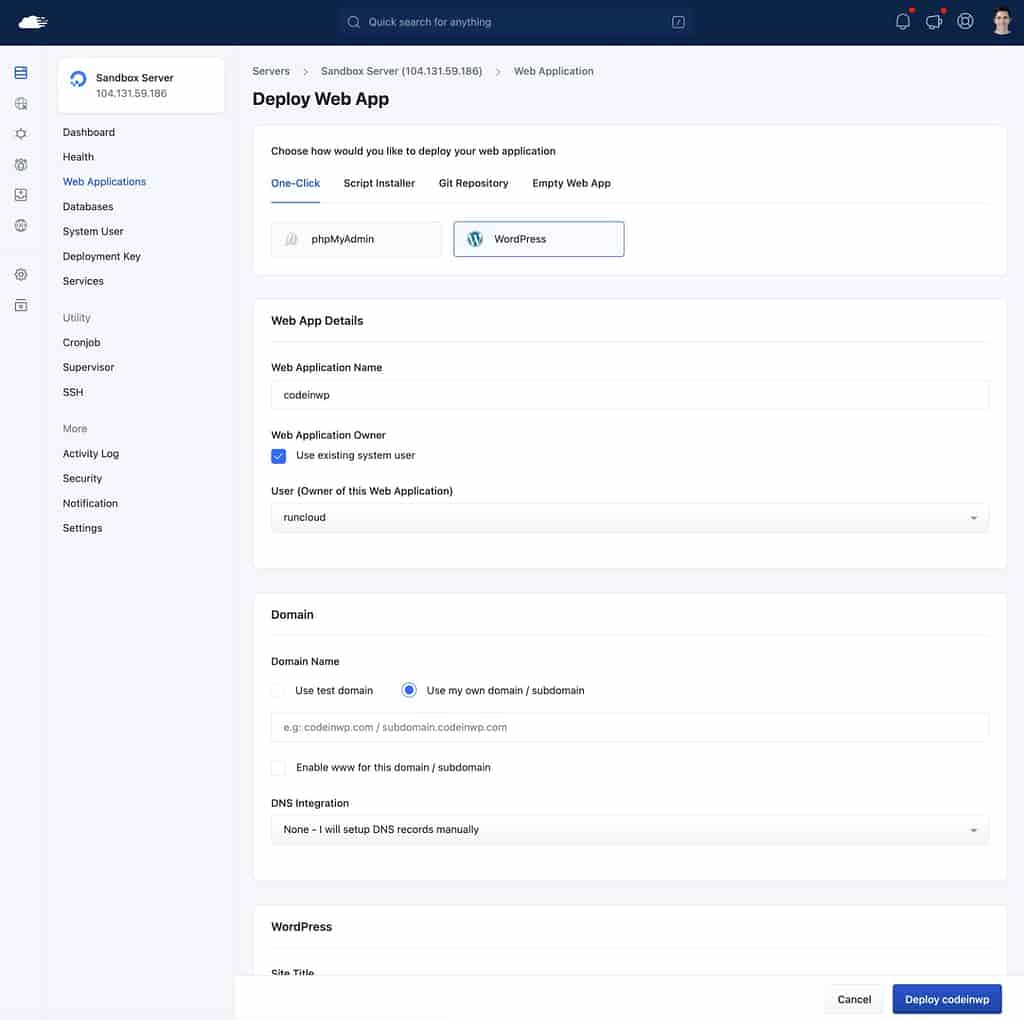
И это почти все! Теперь вы можете управлять своим сайтом с простой панели инструментов, которая также позволяет вам контролировать брандмауэры, кэширование на уровне сервера и многое другое.
Все, что вам нужно сделать, это подключить свое доменное имя, и вы готовы к работе:
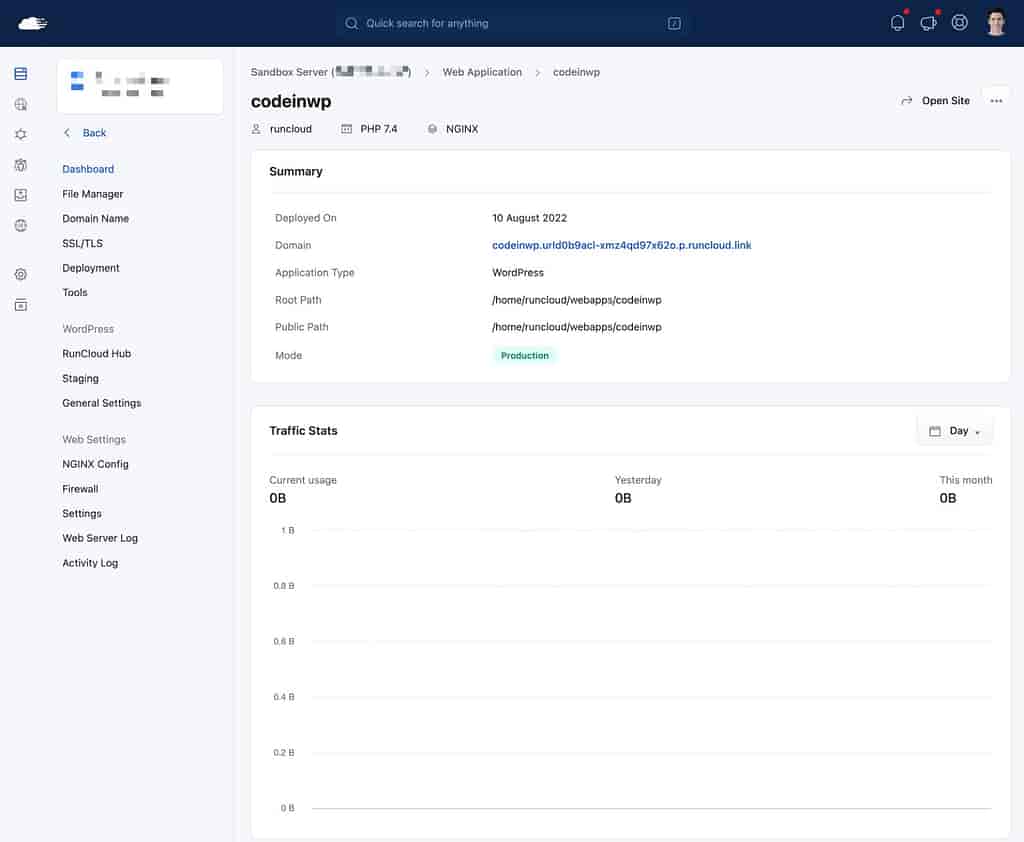
Опять же, я думаю, что этот подход и проще, и эффективнее для большинства людей.
Лучшие хостинг-провайдеры AWS WordPress в 2022 году
Если вы хотите воспользоваться инфраструктурой AWS, но не хотите заниматься размещением сайта WordPress на AWS самостоятельно, вы можете выбрать провайдера хостинга WordPress, который использует инфраструктуру AWS.
С этими хостами вы не будете напрямую владеть инфраструктурой AWS. То есть вы не будете управлять своими серверами из консоли AWS. Однако ваши сайты по-прежнему будут использовать инфраструктуру AWS.
Вот некоторые из лучших вариантов:
- Облачные пути
- Нестифай
- Пейджли
- WP двигатель
Облачные пути
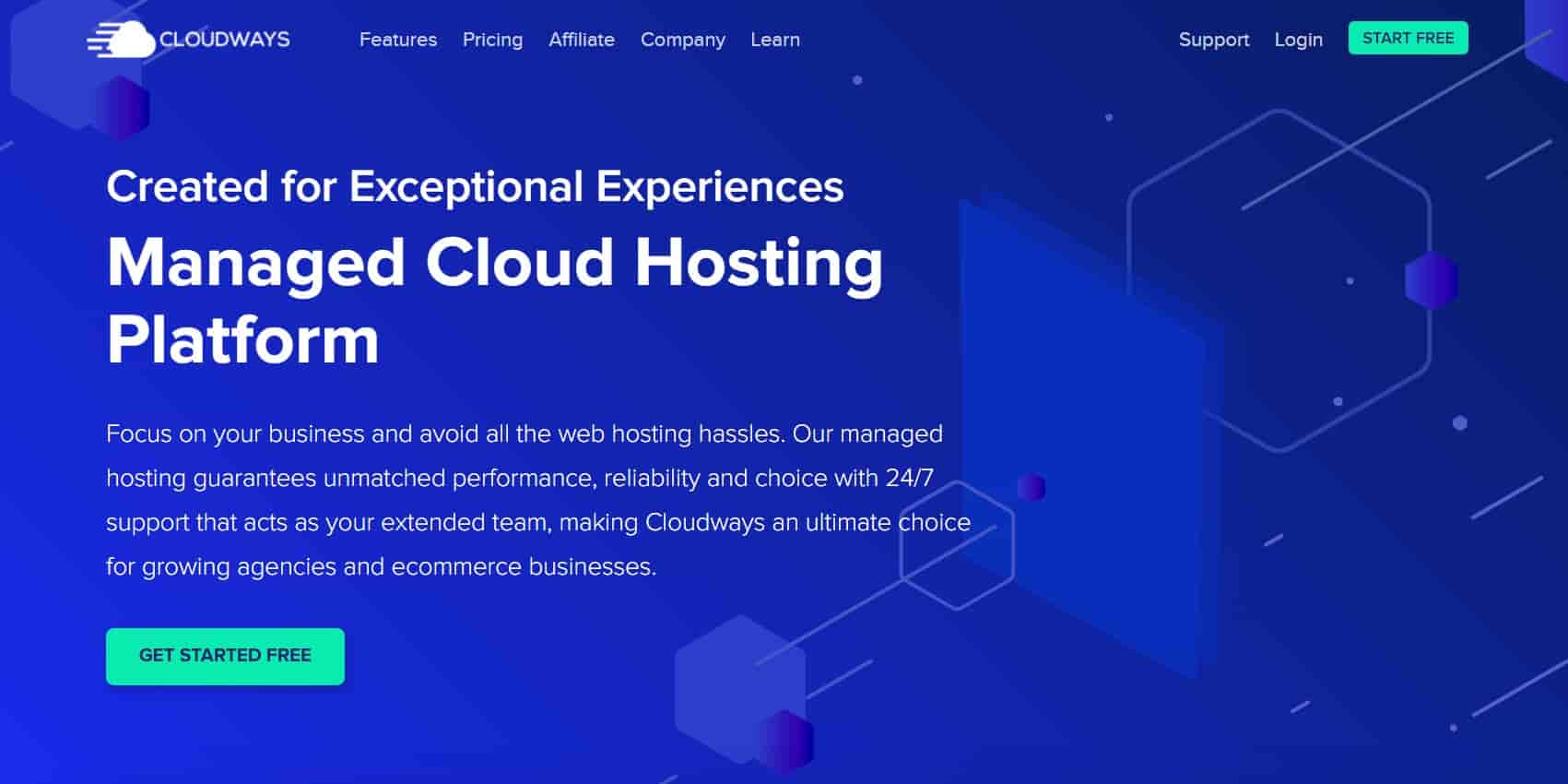
Cloudways использует аналогичный подход к панели управления сервером RunCloud, который мы продемонстрировали выше. Однако ключевое отличие заключается в том, что Cloudways — это комплексный сервис «все в одном», поэтому вы не можете напрямую управлять базовым экземпляром AWS, как в случае с RunCloud.
Вы можете развернуть один или несколько серверов с помощью Amazon EC2. Затем вы можете легко управлять этими серверами и устанавливать WordPress из удобной облачной панели управления.
В целом, если вы не хотите идти по пути самостоятельного хостинга, я думаю, что это один из лучших вариантов хостинга AWS WordPress.
Планы хостинга Cloudways AWS начинаются с 36,51 доллара США в месяц, включая плату Cloudways и плату за хостинг AWS.
Нестифай
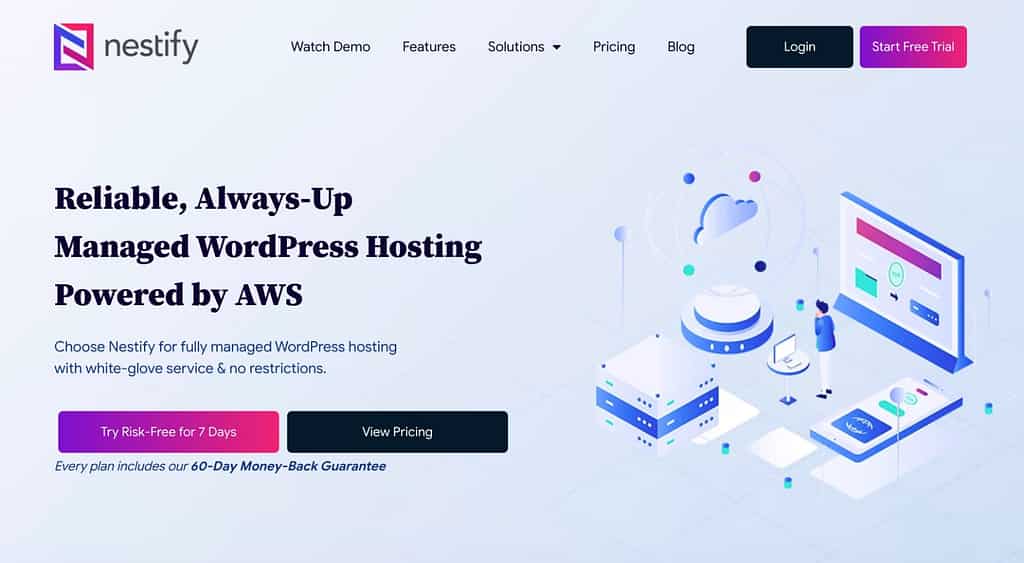
Nestify — это управляемый хостинг-провайдер WordPress, который использует исключительно AWS. Тем не менее, у Nestify по-прежнему есть очень доступные планы, что является уникальным, поскольку многие другие поставщики на базе AWS могут быть немного дорогими.
Фактически, Nestify — это один из самых дешевых способов доступа к хостингу AWS WordPress с планами всего от 12 долларов в месяц для:
- Неограниченное количество сайтов и посетителей.
- 10 ГБ памяти.
- 1 выделенный процессор.
- 2 ГБ оперативной памяти.
Для более интенсивного использования у Nestify также есть более дорогие планы, которые предлагают автоматическое масштабирование AWS, несвязанный MySQL и многое другое.
В принципе, есть ценность для всех, независимо от вашего бюджета.
Пейджли
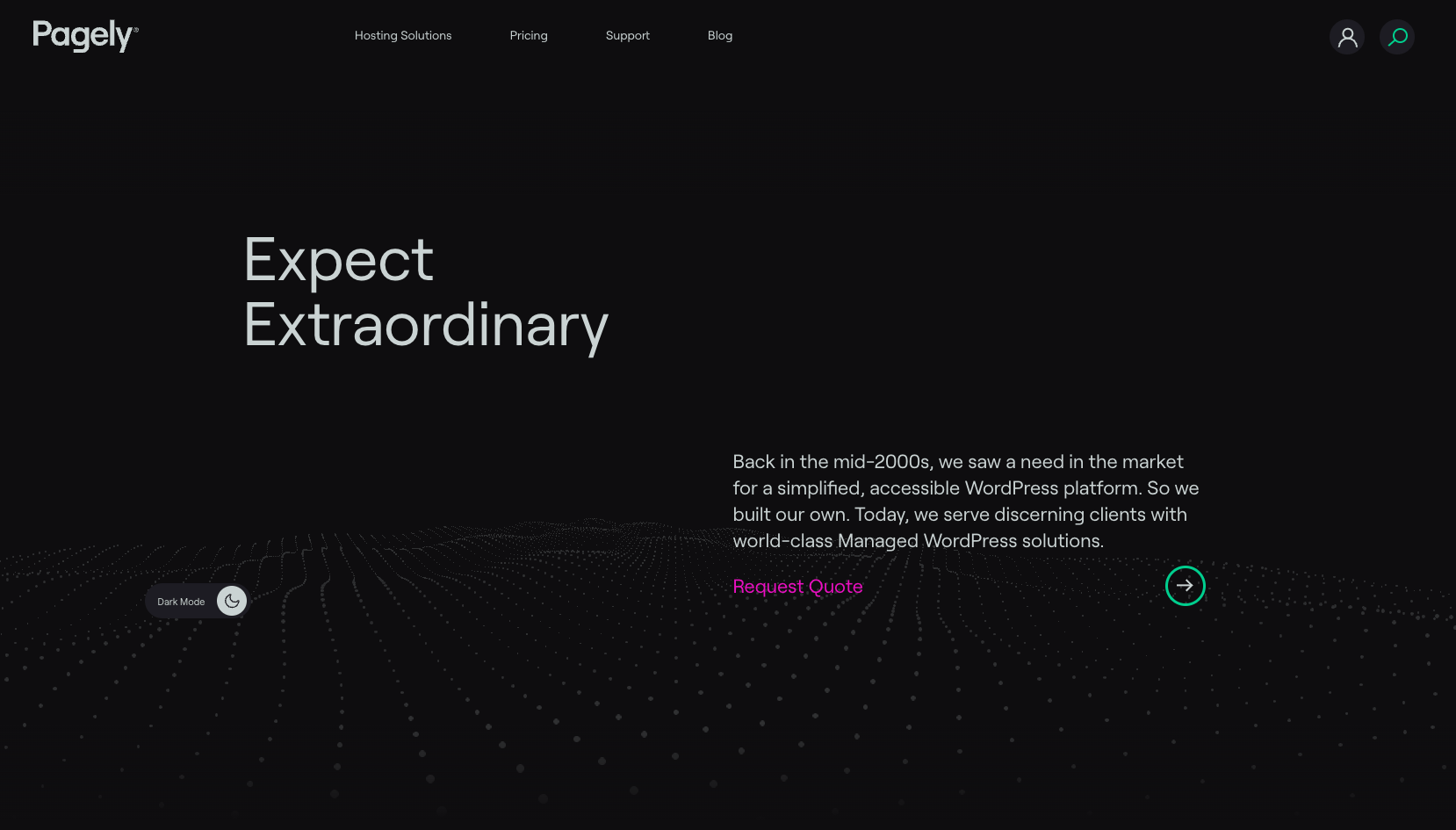
Pagely — это управляемый хост WordPress премиум-класса, который использует инфраструктуру AWS для всех своих планов.
Хотя Pagely не из дешевых, они делают гораздо больше, чем просто устанавливают WordPress на инстанс EC2. Скорее, они создали целый стек технологий, который использует более широкую экосистему AWS для встраивания функций, которые помогут вам создавать более быстрые, более масштабируемые и более безопасные сайты.
Самые дешевые тарифные планы Pagely начинаются со 199 долларов в месяц.
WP Engine (только индивидуальные планы)
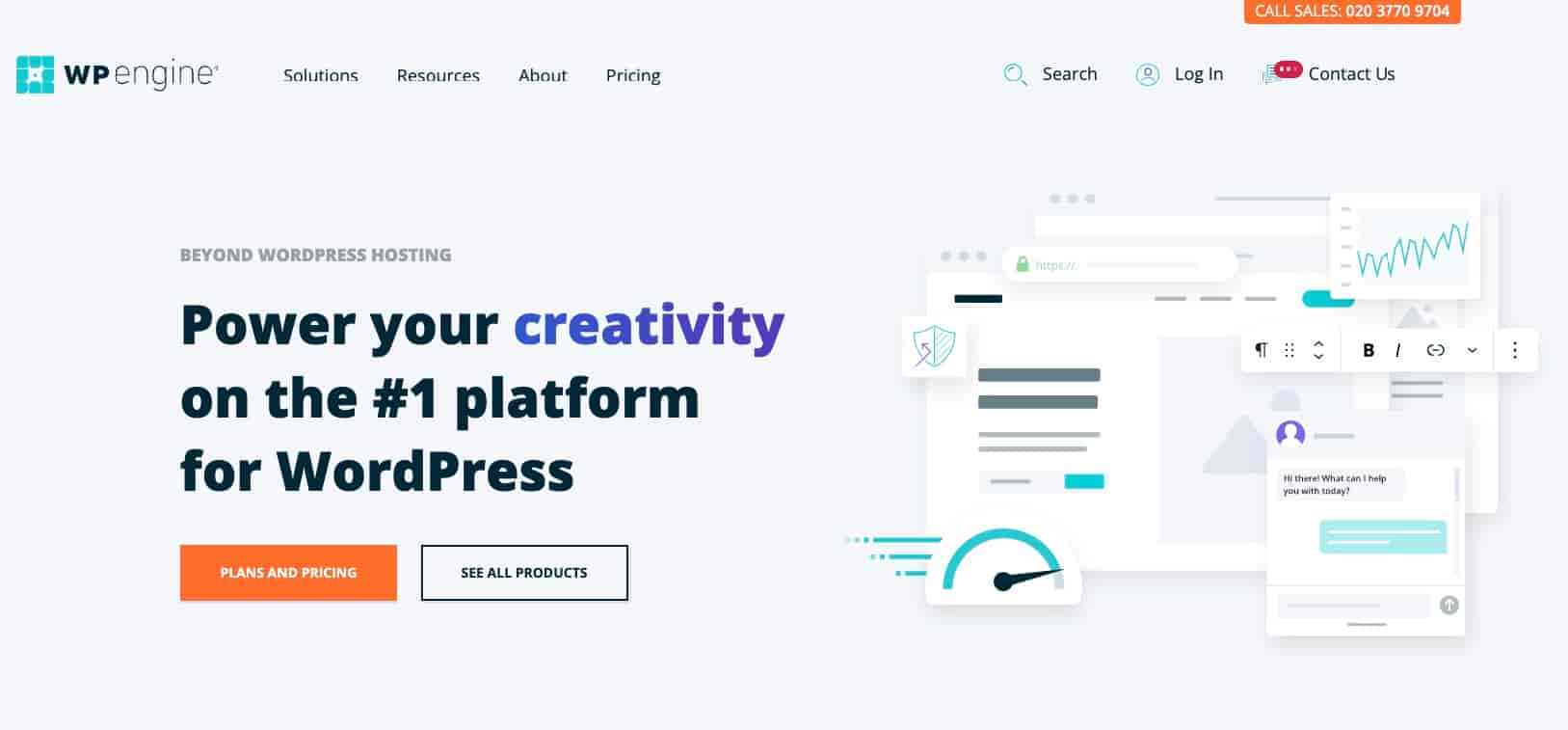
WP Engine — это популярный управляемый хостинг WordPress, который предлагает планы хостинга WordPress на базе AWS.
Однако только индивидуальные планы WP Engine используют инфраструктуру AWS.
Хотя стандартные предустановленные планы WP Engine также являются вариантами качественного хостинга, в этих планах используется Google Cloud, а не AWS.
Если вы хотите узнать больше о планах хостинга AWS WordPress от WP Engine, вы можете перейти на эту страницу и пообщаться с отделом продаж WP Engine.
Вы также можете узнать больше в нашем сравнении WP Engine и Pagely.
Начните работу с хостингом AWS WordPress уже сегодня!
Когда дело доходит до хостинга AWS WordPress, у вас есть несколько вариантов.
Во-первых, вы можете перейти непосредственно в AWS, чтобы настроить свой сайт WordPress. Самый простой подход — использовать Amazon Lightsail и его предварительно настроенные схемы WordPress. В качестве альтернативы вы также можете использовать Amazon EC2, который может быть лучшим вариантом для более тяжелых случаев использования.
Если вы хотите упростить настройку и управление, сохраняя при этом полный контроль над своими ресурсами AWS, вы можете рассмотреть решение для панели управления сервером, такое как RunCloud, GridPane или SpinupWP.
Наконец, для простейшего варианта использования инфраструктуры AWS вы можете выбрать хост WordPress, который использует AWS, например Cloudways, Nestify или другие. Хотя вы не будете полностью владеть фактическими ресурсами AWS, ваши сайты по-прежнему будут получать преимущества производительности от использования AWS.
Чтобы узнать больше о сравнении AWS с другими облачными платформами, вы можете прочитать наши сравнения Google Cloud с AWS и Azure с AWS.
️ Чтобы узнать о другом способе интеграции WordPress с AWS, вы также можете прочитать наше руководство о том, как перенести медиаданные WordPress в Amazon S3.
У вас остались вопросы о размещении WordPress на AWS? Дайте нам знать об этом в комментариях!
…
Не забудьте присоединиться к нашему ускоренному курсу по ускорению вашего сайта WordPress. С помощью некоторых простых исправлений вы можете сократить время загрузки даже на 50-80%: